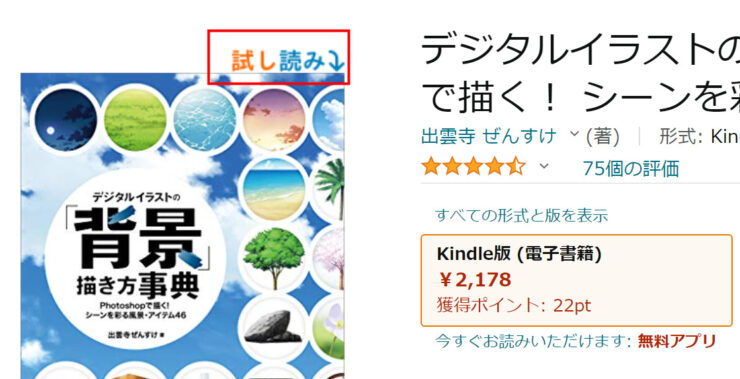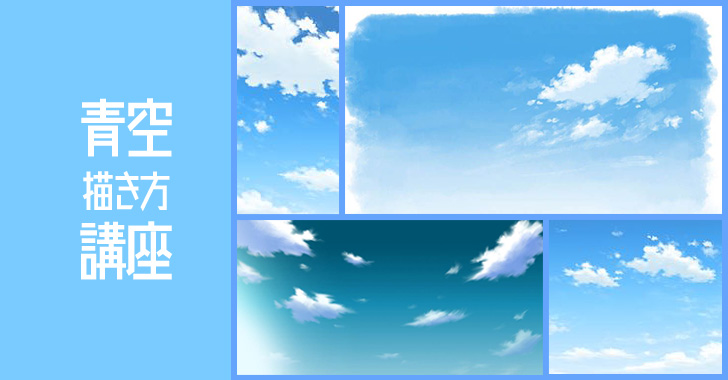今回は夕空の描き方を解説します。
のちのち別の夕空の描き方も追加することがあるかもしれませんが、とりあえず拙著『デジタルイラストの「背景」描き方事典』のAmazon試し読みの範囲内で夕空は解説されているので、気軽に見やすいかたちで試し読みできるようにブログでも公開しました。
現役で絵の仕事をしている出雲寺ぜんすけが執筆しています。
Key作品『終のステラ』に背景イラストで参加。キネティックノベルのロボット三部作の楽曲をレトロテイストアレンジしたアルバム『JUKEMATA』ジャケットイラストの“背景”を担当
≫近年のお仕事(公開可能)実績紹介
こちら以外にも実績非公開の仕事で、スマホゲームの背景などを今も毎日で描いて仕事しています。
【書籍版】夕空の描き方

晴れた昼の空は青色ですが、夕方になると色は変化します。そもそも昼の空が青く見える理由は、波長の短い青色は空気中の分子などにぶつかりやすく拡散するからです。
太陽が真上にあるときよりも太陽が沈みかけて横にあるときのほうが、太陽から来る光が大気を通過する距離が増えます。
大気を通過する距離が増えると波長の短い青色は途中で拡散しきってしまい、波長が長く遠くまで到達する黄色や赤色に空が染まるのです。
ここでは夕方の空と雲を描く方法を解説します。
夕空の描き方01_夕空の色のイメージを決める

一般的な夕方の空といえばAのようにオレンジ色に染まった夕焼け空ではないでしょうか。このようなオレンジ色の空が場面のイメージに合っている場合もありますので、もちろんNGではありません。
しかし、初めて夕方の絵を描く場合に、なんとなく選ぶ色でもあります。夕空といえばオレンジ色という固定観念にとらわれずにそのシーンに合った色を意図的に選ぶということが重要です。

夕方の空は時間と共にその色が変わりますし、日によって夕焼けによる色も違います。それこそのBように空の色はまだ青いままでも、雲の色を変えることで夕方の空として描くこともできるのです。
ディレクターやクライアントなど、その場面のイメージを持っている人がいる場合はそのイメージを確認し、個人的に描くイラストなど自分自身がイメージを決める立場であれば、夕方といえばAの色と思い込まずに様々な色があると理解したうえで、どんな色がイメージに合うか考えて色を決めます。
作例では明るい黄色から肌色やピンク、そして青紫へといったグラデーションの夕空を描きます。
夕空の描き方02_グラデーションエディターで空を描く
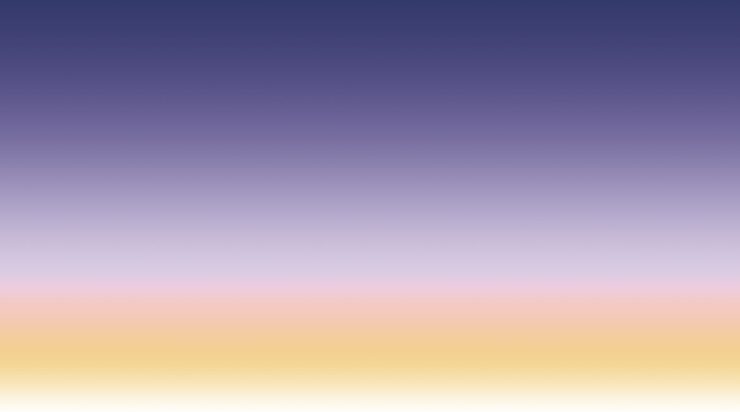
空のグラデーションを作ります。
単純なグラデーションを重ねがけする方法でもかまいませんが、ここではグラデーションエディターを使う方法を紹介します。
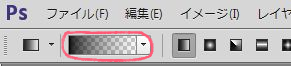
ツールボックスから[グラデーションツール]![]() を選択し[ツールオプションバー]Cの赤い囲み部分をクリックすると[グラデーションエディター]ウィンドウが開きます。
を選択し[ツールオプションバー]Cの赤い囲み部分をクリックすると[グラデーションエディター]ウィンドウが開きます。
Dの下部分をクリックすると[カラー分岐点]を作ることができます。
複数の[カラー分岐点]を作成して異なる色を選択することでグラデーションの変化に幅を持たせることができます
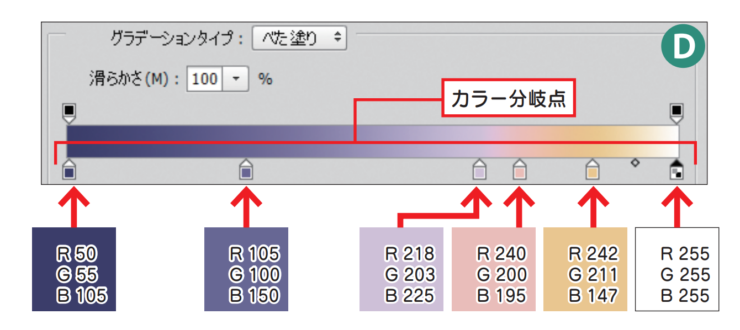
夕空の描き方03_グラデーションを調整する
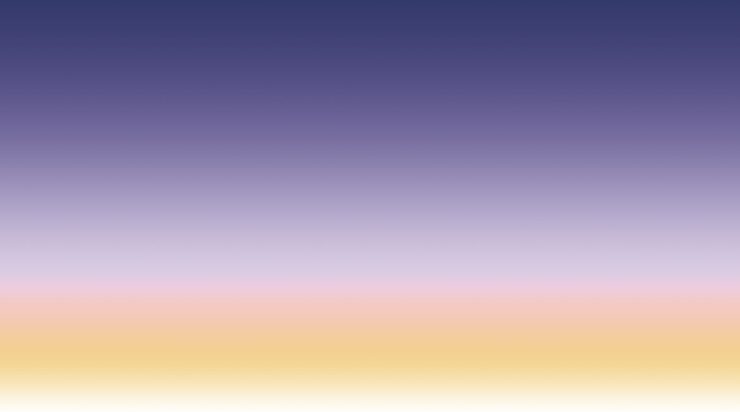

直線的な変化が目立つ箇所を、[不透明度]を下げたボケ足の大きなブラシで馴染ませて調整します。
夕空の描き方04_雲のベースレイヤーを描く
「青空と雲」と同様に雲を描きます。この時点ではベースレイヤーなので色は単色Eです。

RGB:150・110・115
夕空の描き方05_雲の色を暗くする

空の色をグラデーションで変化させているので、雲の色が単色のままだと、空の色とかけ離れて浮いてしまいます。空の色が暗い画面上方にある雲の色を暗くします。
雲のベースレイヤーでクリッピングマスクしたレイヤーに暗い色(R55、G24、B42)をボケ足の大きなブラシで塗ります。
画面下方は空の色を明るくしているので、雲の色も暗い色で塗らずにそのままの色を維持します
夕空の描き方06_雲の色を調整する

画面中央あたりなど暗くしすぎたところの雲の色を、ボケ足の大きなブラシで明るい色で塗って調節します。
夕空の描き方07_薄い雲を追加する

青空の雲のときと同様に薄い雲を追加します。

拡大した中央の箇所だけでなく右や左の矢印部分などにも雲を追加してます。
夕空の描き方08_色を調整する


イメージした色になるまで色の調整を行います。
ここでは、紫色だった画面下方の雲を黄色く光に照らされた色にして、空のグラデーションの色も変え、雰囲気を良くしています。
色の調整には調整レイヤーを使います。
色を変えるには[カラーバランス][色相・彩度]を、メリハリや明るさを変えるには[レベル補正][露光量]などの調整レイヤーを使用します。
毎回同じ調整をするわけではないので上記すべての調整レイヤーを使う必要はありません。これらを色々と試してイメージに近づけていきましょう。
色の調整方法は調整レイヤー以外にもあります。通常の新規レイヤーを作成し、レイヤーの描画モードを[オーバーレイ][スクリーン][ソフトライト][ハードライト]などにしてボケ足の大きなブラシで塗る方法です。
このときもレイヤーの[不透明度]を下げることで効果の強さを調節できます。
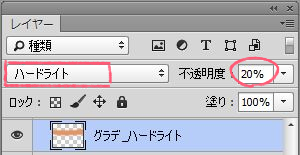
おわりに
書籍のほうではさらにtipsなどもあり、他にもたくさんの風景アイテムを解説しているので、よろしければお手に取ってもらえる機会があれば幸いです!